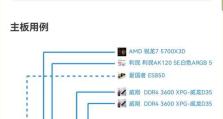windows10电脑开不了机,排查与解决攻略
电脑突然开不了机,是不是让你心头一紧?别慌,今天就来跟你聊聊这个让人头疼的问题。首先,我们要弄清楚,Windows 10电脑开不了机可能是由哪些原因引起的。接下来,我会从多个角度为你分析,让你轻松应对这个棘手的问题。
一、硬件故障:电脑开不了机的“元凶”
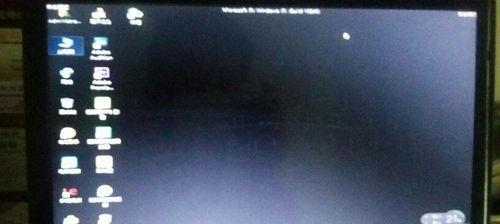
1. 电源问题:首先,检查一下电源线是否插紧,电源插座是否有电。有时候,电源线松动或者插座接触不良,都会导致电脑无法开机。
2. 主板问题:主板是电脑的核心部件,如果主板出现故障,电脑自然无法开机。这时,你可以尝试更换主板或者找专业人士进行维修。
3. 内存条问题:内存条松动或者损坏,也会导致电脑无法开机。你可以尝试重新插拔内存条,或者更换新的内存条。
4. 硬盘问题:硬盘损坏或者分区错误,也会导致电脑无法开机。你可以尝试使用数据恢复软件恢复数据,或者更换新的硬盘。
二、软件故障:电脑开不了机的“幕后黑手”
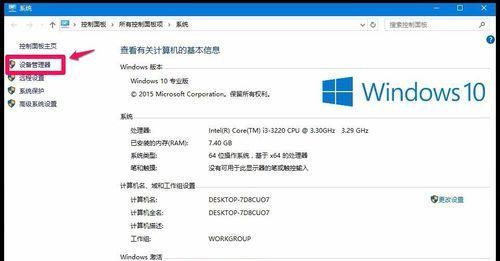
1. 系统文件损坏:Windows 10系统文件损坏,会导致电脑无法开机。这时,你可以尝试使用系统还原或者修复安装来解决。
2. 病毒感染:电脑感染病毒,会导致系统文件损坏,从而无法开机。你可以使用杀毒软件进行全盘扫描,清除病毒。
3. 驱动程序问题:驱动程序不兼容或者损坏,也会导致电脑无法开机。你可以尝试更新驱动程序,或者重新安装驱动程序。
三、其他原因:电脑开不了机的“意外之喜”

1. BIOS设置错误:BIOS设置错误,会导致电脑无法开机。你可以进入BIOS设置界面,检查相关设置是否正确。
2. CMOS电池问题:CMOS电池电量不足,会导致BIOS设置丢失,从而无法开机。你可以更换CMOS电池,或者尝试恢复BIOS设置。
3. 电脑过热:电脑过热,会导致硬件故障,从而无法开机。你可以检查电脑散热系统,确保电脑散热良好。
四、解决方法:让电脑重新焕发生机
1. 检查硬件:首先,检查电脑的硬件是否正常,如电源、主板、内存条、硬盘等。
2. 恢复系统:如果怀疑是系统文件损坏,可以尝试使用系统还原或者修复安装来恢复系统。
3. 更新驱动程序:检查并更新电脑的驱动程序,确保驱动程序与系统兼容。
4. 杀毒:使用杀毒软件对电脑进行全盘扫描,清除病毒。
5. 重置BIOS:如果怀疑是BIOS设置错误,可以尝试重置BIOS设置。
6. 更换CMOS电池:如果怀疑是CMOS电池问题,可以更换CMOS电池。
7. 散热:检查电脑散热系统,确保电脑散热良好。
Windows 10电脑开不了机的原因有很多,但只要我们找到问题的根源,就能轻松解决。希望这篇文章能帮助你解决电脑开不了机的问题,让你的电脑重新焕发生机!